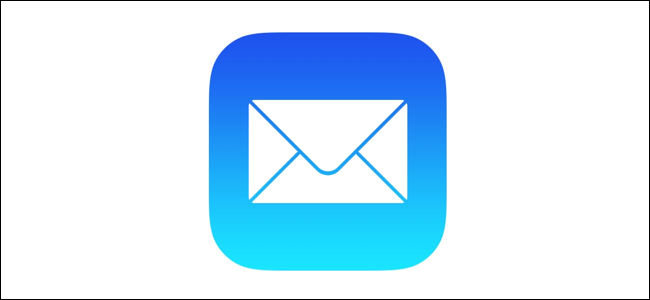Si vous recevez une nouvelle adresse e-mail ou si vous n’avez plus accès à une ancienne, la mise à jour de votre identifiant Apple est essentielle pour protéger votre compte. Voici comment mettre à jour votre identifiant Apple.
Changer l’adresse e-mail que vous utilisez comme votre AppleL’identité n’est pas difficile dans les bonnes circonstances. Si votre identifiant Apple est une adresse électronique tierce, telle que gmail.com ou outlook.com, vous pouvez choisir une autre adresse tierce lors de la modification de votre identifiant Apple. Toutefois, si votre identifiant Apple est une adresse électronique Apple, comme icloud.com, il est peu probable que vous puissiez changer votre identifiant Apple. Nous couvrirons ce scénario plus en détail ci-dessous.
Changer votre identifiant Apple
Pour commencer, rendez-vous sur appleid.apple.com et connectez-vous.

Ensuite, cliquez sur «Modifier» dans la section «Compte» de la page.

Sous votre identifiant Apple, cliquez sur «Changer l'identifiant Apple».

Tapez l'adresse de messagerie que vous souhaitez utiliser comme nouvel identifiant Apple, puis cliquez sur «Continuer».
Vous pouvez voir une liste des adresses e-mail Appleassocié à votre identifiant Apple s'il s'agit d'une adresse icloud.com, me.com ou mac.com. Sélectionnez l’adresse que vous souhaitez utiliser et cliquez sur «Continuer» si tel est le cas. Si non, lisez la suite.

Modification de votre identifiant Apple quand il s’agit d’une adresse e-mail Apple
Si votre identifiant Apple est une adresse électronique Apple se terminantDans cloud.com, me.com ou mac.com, la documentation d’assistance Apple indique que vous pouvez choisir l’un de vos alias pour devenir votre nouvel identifiant Apple. Comme indiqué précédemment, si votre identifiant Apple utilise une adresse électronique Apple, vous ne pouvez pas la remplacer par une adresse fournie par un tiers, tel que Gmail ou Outlook. Si aucune adresse électronique Apple supplémentaire n'est associée à votre compte, vous ne pourrez pas du tout changer votre identifiant Apple.
Cependant, lors de nos tests, nous avons trouvéimpossible de changer l'identifiant Apple ou d'y associer un alias. La création d’un alias de messagerie ne permet pas de l’utiliser comme identifiant Apple. Ainsi, votre seule option est de créer une adresse électronique iCloud entièrement nouvelle et de configurer un nouvel identifiant Apple, en partant de zéro.
Nous avons tendu la main à Apple pour obtenir des éclaircissements, maisreçu aucune réponse satisfaisante. Nous mettrons à jour ce guide si cela devait changer à l’avenir. En attendant, nous vous recommandons de contacter le support Apple si vous devez modifier un identifiant Apple existant associé à une adresse e-mail Apple.